-
Win7电脑出现依赖服务或组无法启动问题
- 时间:2024-04-26 18:19:39 来源:系统之家下载网 人气:2
Win7电脑出现依赖服务或组无法启动问题怎么解决?Win7系统电脑开机的时候,出现了无法正常启动的情况,原因是因为出现了依赖服务或组的错误。遇到这样的问题我们首先可以重启电脑进入到安全模式,通过一些方法来进行问题的修复,然后重启到正常的模式看看是否解决问题,如果依然无效,还可以通过重装系统来恢复正常使用。
方法/步骤:
第一种方法:
如果足够幸运,使用如下方法可以直接搞定:开始-所有程序-附件-命令提示符,注意右键以管理员身份运行;输入netsh winsock reset catalog,回车,重启测试。

第二种方法(上):
以上方法行不通时,则尝试采用360安全卫士LSP修复工具,工具路径(我用的是领航版):点击右下角“更多”,弹出如图界面,找到并点击LSP修复工具。

第二种方法(下):
点击LSP修复工具左下方的“恢复到上一次状态”,然后在“运行”里输入命令:netsh winsock reset catalog,重启电脑。如果不行,可以再重复一次第二种方法,如果还不奏效则采用第三种方法。

第三种方法(上):
(1)点击“开始”-“运行”,输入“services.msc”命令。
(2)启动服务管理界面中的“Network Location Awareness”、“Secure Socket Tunneling Protocol”、“Remote Access Connection Manager ”、“Remote access auto connection manager”,并设置为自动启动。
(3)启动服务过程中如果遇到问题,可查看“依存关系”Tab页选项,启动相应的服务。
(4)在“运行”里输入命令:netsh winsock reset catalog,重启电脑。


第三种方法(下):
启动以上“Network Location Awareness”服务时,可能提示“Windows不能在本地计算机启动Network Location Awareness……”信息,此时可点击“开始”-“运行”,输入“cmd”命令。
在命令行中依次执行如下命令:
(1)在cmd执行 net localgroup administrators localservice /add 回车。
(2)在cmd执行 net localgroup administrators networkservice /add 回车。
(3)在cmd执行 exit 回车。
(4)重启Windows系统。


第四种方法:上述方法无效时可以使用
准备工作:
1、U盘一个(尽量使用8G以上的U盘)。
2、一台正常联网可使用的电脑。
3、下载U盘启动盘制作工具:石大师(http://www.515342.com/soft/243542.html)。
U盘启动盘制作步骤:
注意:制作期间,U盘会被格式化,因此U盘中的重要文件请注意备份。如果需要安装系统的是C盘,重要文件请勿放在C盘和桌面上。
1、运行“石大师一键重装”点击“我知道了”。

2、选择“U盘启动”点击“开始制作”。

3、正在下载U盘启动工具制作时所需的组件,请耐心等待。

4、跳出提示备份U盘内重要资料,如无需备份,点击“确定”。

5、选择自己想要安装的系统镜像,点击“下载系统并制作”,本软件提供的系统为原版系统(也可选择取消下载系统制作)。

6、正在下载系统镜像,请勿关闭软件。

7、正在制作U盘启动工具。

8、正在拷备系统镜像到U盘。

9、提示制作完成,点击“确定”。

10、选择“模拟启动”,点击“BIOS”。

11、出现这个界面,表示石大师U盘启动工具已制作成功。

U盘装机教程:
1、查找自己电脑主板的U盘启动盘快捷键。

2、制作好的U盘启动盘依然插在电脑上,重启电脑按快捷键选择U盘进行启动,进入后,键盘↑↓键选择第二个【02】启动Windows10PE x64(网络版),然后回车。(这个PE系统只是方便用户进行操作的,跟用户要安装什么系统无关)

3、进入PE界面后,点击桌面的一键重装系统。

4、打开工具后,点击浏览选择U盘中的下载好的系统镜像ISO。

5、选择后,再选择系统安装的分区,一般为C区,如若软件识别错误,需用户自行选择。选择完毕后点击下一步。

6、此页面直接点击安装即可。

7、系统正在安装,请等候……

8、系统安装完毕后,软件会自动提示需要重启,并且拔出U盘,请用户拔出U盘再重启电脑。

9、重启后,系统将自动进入系统安装界面,到此,装机就成功了!

相关文章
-
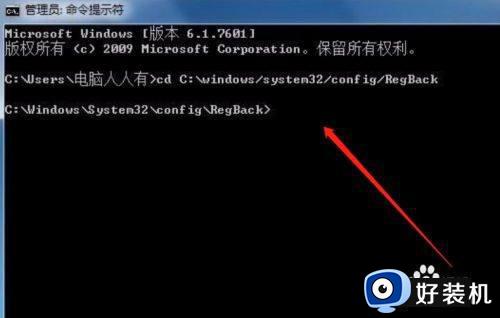 在win7系统中,注册表文件是windows配置管理器的存储方式,因此电脑在安装软件时也难免需要对注册表中相关数值进行修改,当然有些用户在清理win7系统注册表时也会出现不小心删除的情况,对此win7如何一键恢复注册表呢?今天小编就来教大家win7注册表恢复出厂设置方法。...2024-06-15
在win7系统中,注册表文件是windows配置管理器的存储方式,因此电脑在安装软件时也难免需要对注册表中相关数值进行修改,当然有些用户在清理win7系统注册表时也会出现不小心删除的情况,对此win7如何一键恢复注册表呢?今天小编就来教大家win7注册表恢复出厂设置方法。...2024-06-15 -
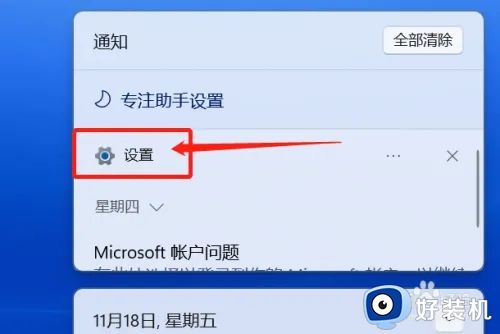
windows系统回退到以前版本设置方法 windows升级后如何恢复原来的版本
随着微软对windows系统版本的不断更新完善,因此用户也能够体验到更多新的功能,同时也能够保证电脑运行稳定,不过有时也会遇到windows系统升级后不符合用户操作习惯的情况,对此windows升级后如何恢复原来的版本呢?下面小编就来教大家windows系统回退到以前版本设置方法。...2024-06-15 -

windows系统如何测试网络稳定性 windows怎样检查网络是否稳定
对于喜欢在windows电脑上玩游戏的用户来说,总是非常在意网络网速的稳定,因为这关系着游戏运行流畅的重要因素,因此很多用户都会事先检查windows电脑的网络网速状况,对此windows系统如何测试网络稳定性呢?接下来小编就给大家介绍windows怎样检查网络是否稳定相关内容。...2024-06-15 -

win7安装不了360安全卫士怎么回事 win7不能安装360安全卫士如何解决
360安全卫士是款能够保护电脑安全的工具,很多人都会安装使用,但是最近有部分win7旗舰版64位系统用户却反映说安装不了360安全卫士,提示此程序被组策略阻止,很多人遇到这样的问题都不知道该怎么办,为了帮助到大家,本文这就给大家介绍一下win7不能安装360安全卫士的详细解决方法。...2024-06-15